Все, что вам нужно для принудительной настройки вашего принтера
- Ошибка, возникшая во время сообщения о конфигурации порта, может быть связана с вмешательством вашего программного обеспечения безопасности.
- Вы можете исправить это, выполнив аппаратный сброс на принтере.
- Еще одним эффективным решением этой проблемы является очистка очереди печати.
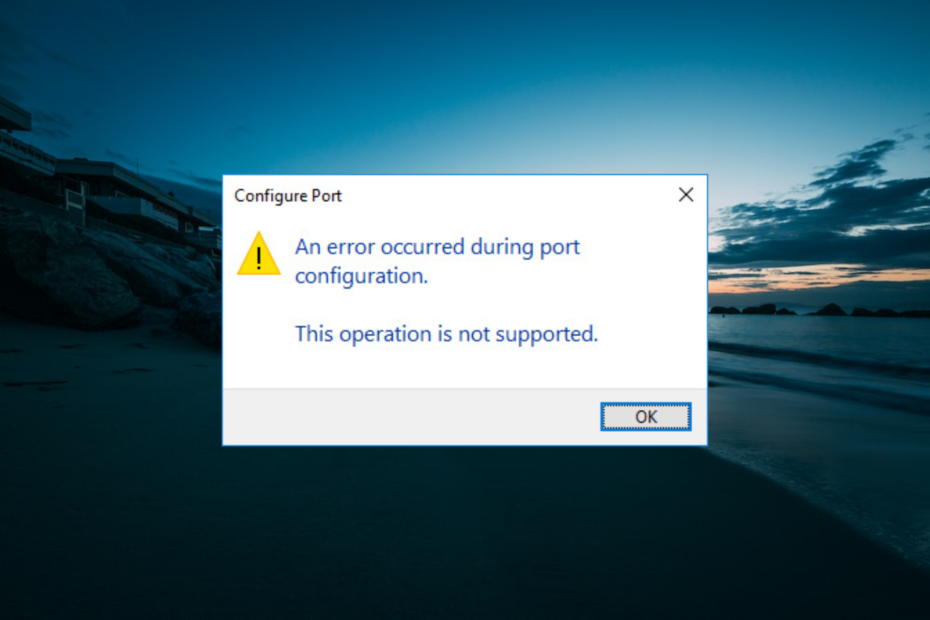
ИксУСТАНОВИТЕ, НАЖИМАЯ НА СКАЧАТЬ ФАЙЛ
Это программное обеспечение исправит распространенные компьютерные ошибки, защитит вас от потери файлов, вредоносного ПО, аппаратного сбоя и оптимизирует ваш компьютер для достижения максимальной производительности. Исправьте проблемы с ПК и удалите вирусы прямо сейчас, выполнив 3 простых шага:
- Скачать инструмент восстановления ПК Restoro который поставляется с запатентованными технологиями (патент доступен здесь).
- Нажмите Начать сканирование чтобы найти проблемы Windows, которые могут вызывать проблемы с ПК.
- Нажмите Починить все для устранения проблем, влияющих на безопасность и производительность вашего компьютера.
- Restoro был скачан пользователем 0 читателей в этом месяце.
Настройка параметров порта — это один из способов запуска автономных принтеров. Однако произошла ошибка во время появления сообщения об ошибке конфигурации порта для некоторых пользователей.
Следовательно, это мешает им завершить эту настройку, делая принтер бесполезным. Если вы также столкнулись с этой проблемой, это руководство поможет вам легко решить ее.
Почему возникает ошибка при отказе в доступе к конфигурации порта?
При настройке порта произошла ошибка, запрошенный ресурс используется. Сообщение об ошибке может быть вызвано следующими факторами:
- Помехи от сторонних приложений: Сторонний антивирус и брандмауэр могут привести к возникновению ошибки при настройке порта, эта операция не поддерживается. Сообщение об ошибке. Вам нужно отключить или удалить эти программы решить проблему.
- Отсутствие привилегий: Еще одна причина появления этого сообщения об ошибке — отсутствие прав администратора. Решение этого состоит в том, чтобы переключиться на учетную запись администратора.
Как я могу исправить Произошла ошибка во время сообщения о конфигурации порта?
- Почему возникает ошибка при отказе в доступе к конфигурации порта?
- Как я могу исправить Произошла ошибка во время сообщения о конфигурации порта?
- 1. Изменение настроек порта в учетной записи администратора
- 2. Настройте параметры порта вручную
- 3. Сбросить принтер
- 4. Очистить очередь печати
- 5. Отключите стороннее программное обеспечение безопасности
1. Изменение настроек порта в учетной записи администратора
- нажмите Окна ключ + я открыть Настройки приложение и выберите Счета.
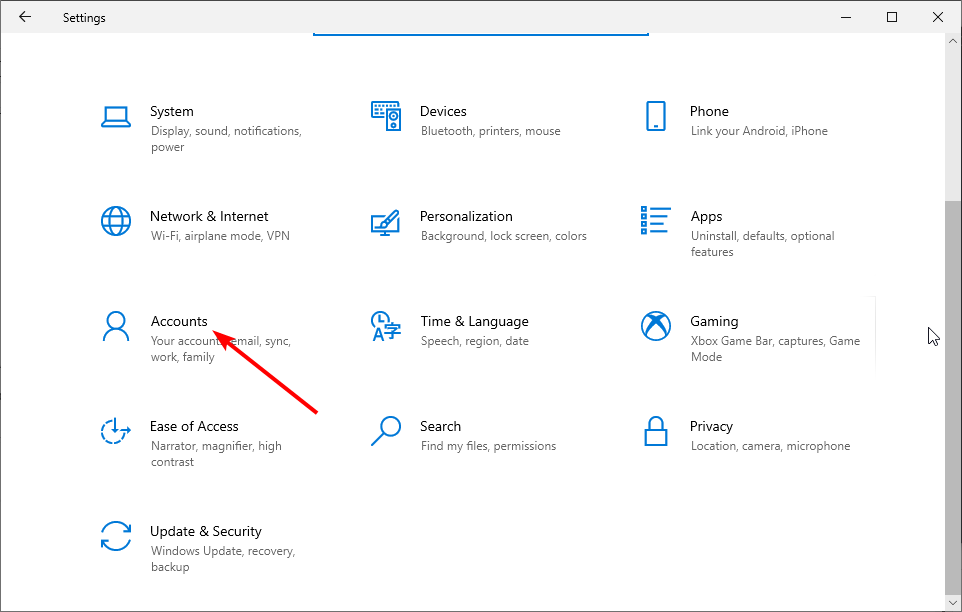
- Нажмите Семья и другие пользователи на левой панели.
- Теперь выберите свою учетную запись и нажмите кнопку Изменить тип учетной записи кнопка.
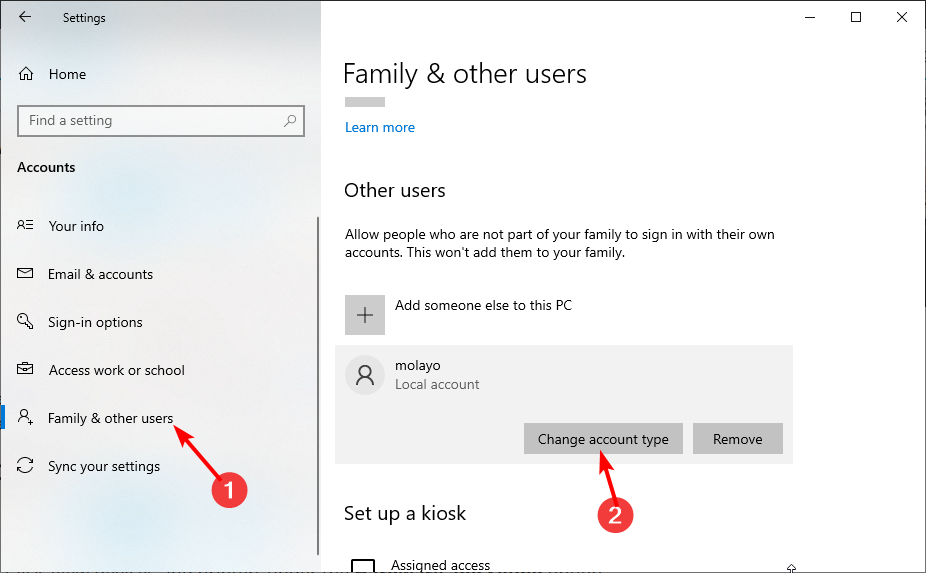
- Наконец, выберите Администратор из Тип аккаунта выпадающее меню и нажмите ХОРОШО.
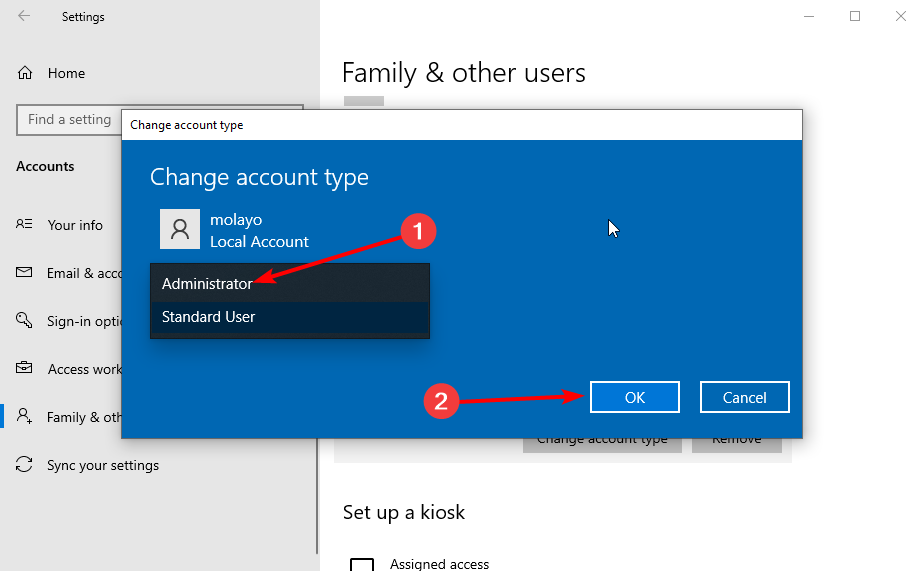
Если вы получаете сообщение об отказе в доступе и ошибку, возникшую во время настройки порта, у вас нет необходимой привилегии. Вам нужно переключиться на учетную запись администратора, чтобы устранить сообщение об ошибке.
2. Настройте параметры порта вручную
- нажмите Окна ключ + р, тип контрольи нажмите ХОРОШО.
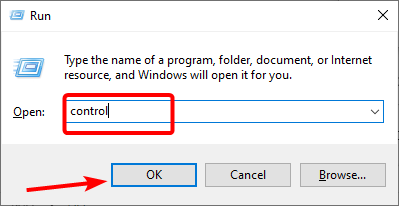
- Нажмите Просмотр устройств и принтеров под Оборудование и звук вариант.
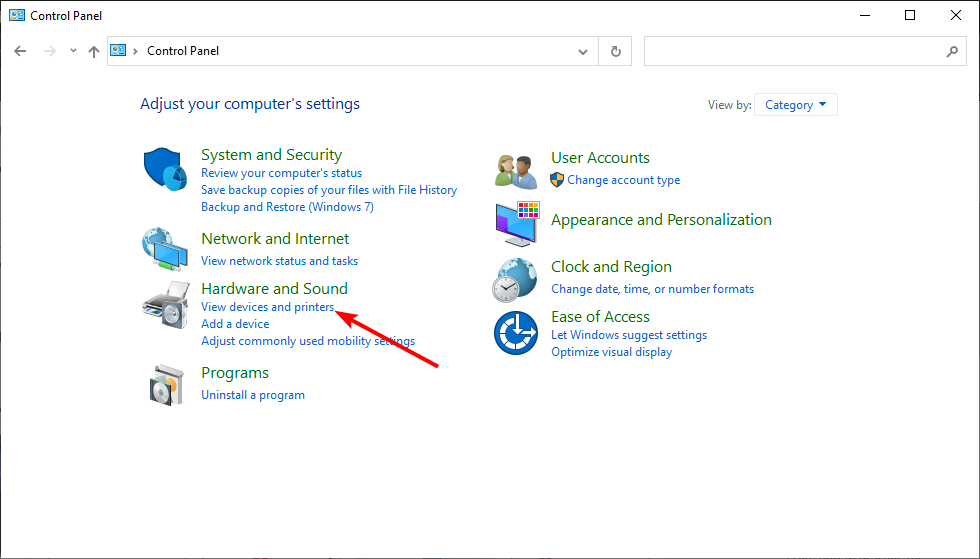
- Теперь щелкните свой принтер и выберите Свойства сервера печати на вершине.
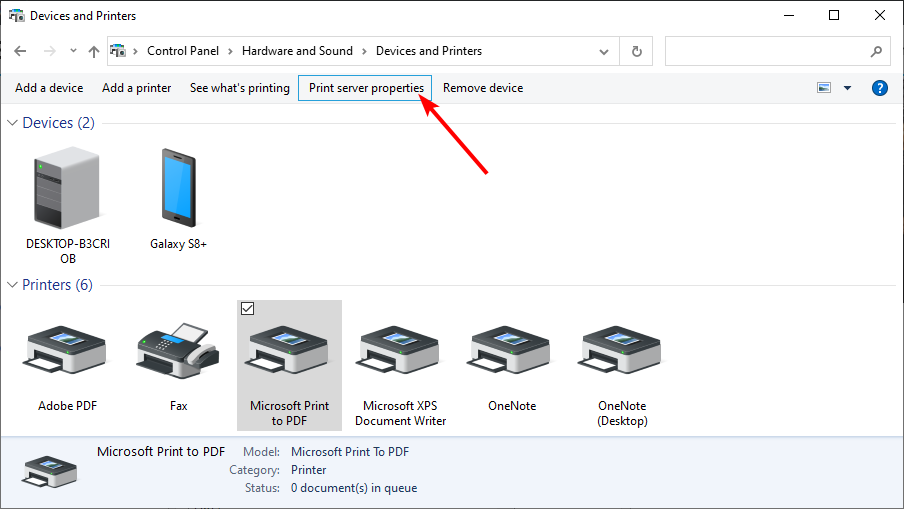
- Нажмите на Порты вкладка вверху.
- Далее нажмите на Изменить настройки порта кнопка.
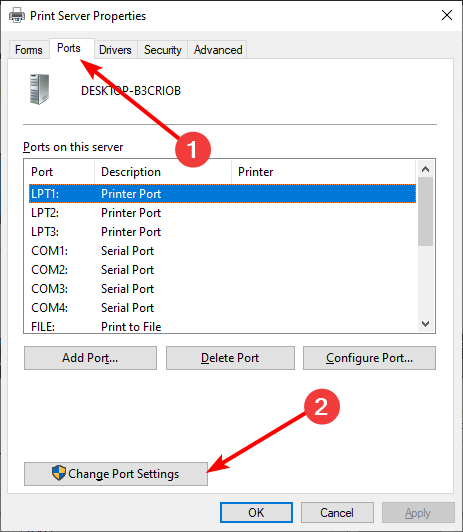
- Выберите порт, который вы хотите изменить, и нажмите Настроить порт.
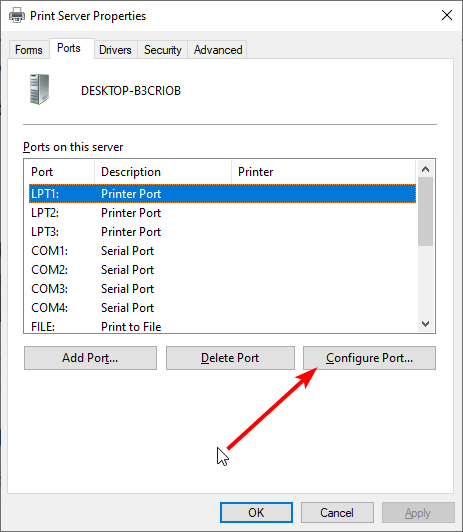
- Наконец, настройте порт по своему усмотрению.
Если при попытке настроить порт принтера автоматически возвращается ошибка, возникшая во время настройки порта, возможно, вам придется выполнить операцию вручную. Однако это должно помочь вам обойти любой процесс, вызывающий ошибку.
3. Сбросить принтер
- Выключите принтер и отсоедините шнур питания.
- Отсоедините шнур питания от розетки и подождите 60 секунд.
- Теперь снова подключите принтер и перезапустите его.
- Наконец, подождите, пока он перейдет в режим ожидания, прежде чем что-либо делать.
Если вы получаете сообщение об ошибке во время настройки порта. Эта операция не поддерживается. Это означает, что принтер столкнулся с временным сбоем. Решение этой проблемы — выполнить полный сброс.
- Ошибка резервного копирования Windows с кодом ошибки 0x8078011e [Fix]
- BSOD Portcls.sys: 3 способа быстро исправить это
- Что такое ошибка 0x80070006 и как ее исправить 7 способами
- 0x800f0984: как исправить эту ошибку Центра обновления Windows
- Служба RasMan остановлена? Как включить его снова
4. Очистить очередь печати
- нажмите Окна ключ + р, тип services.mscи нажмите ХОРОШО.
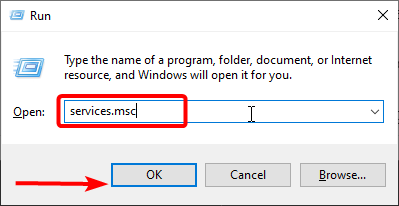
- Двойной клик Диспетчер очереди печати открыть его свойства.
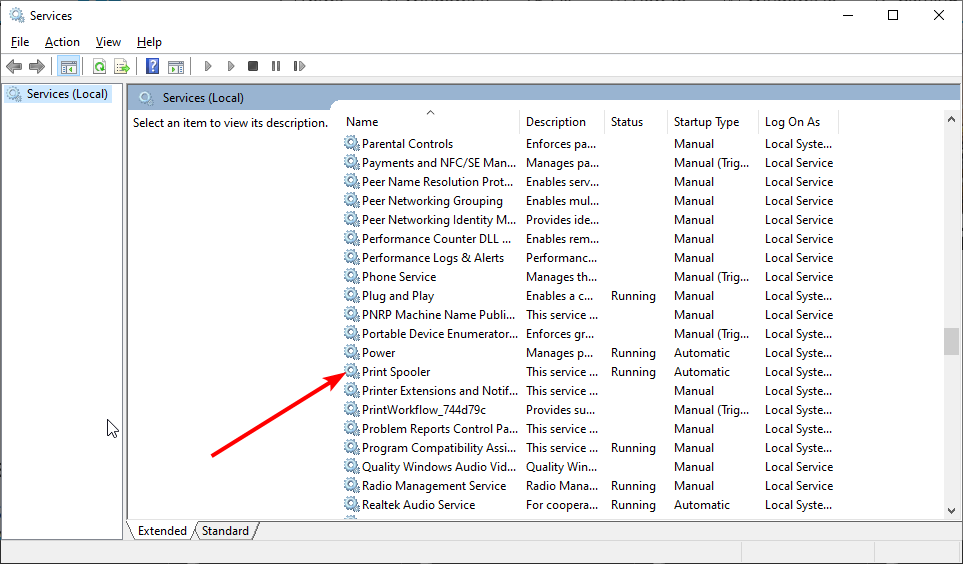
- Теперь нажмите на Останавливаться кнопка и ХОРОШО чтобы закрыть окно.
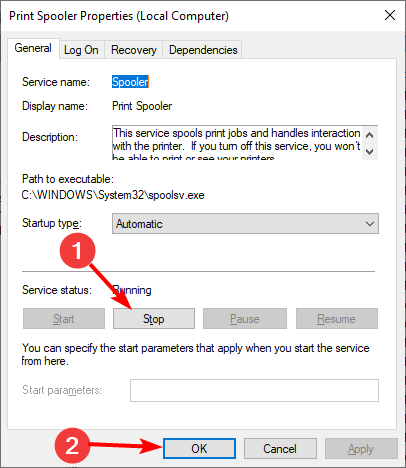
- Далее нажмите кнопку Окна ключ + Е чтобы открыть проводник и следуйте по пути ниже:
C:\WINDOWS\System32\spool\ПРИНТЕРЫ - Наконец, используйте Ctrl + А чтобы выбрать все в папке и нажмите кнопку Удалить ключ.
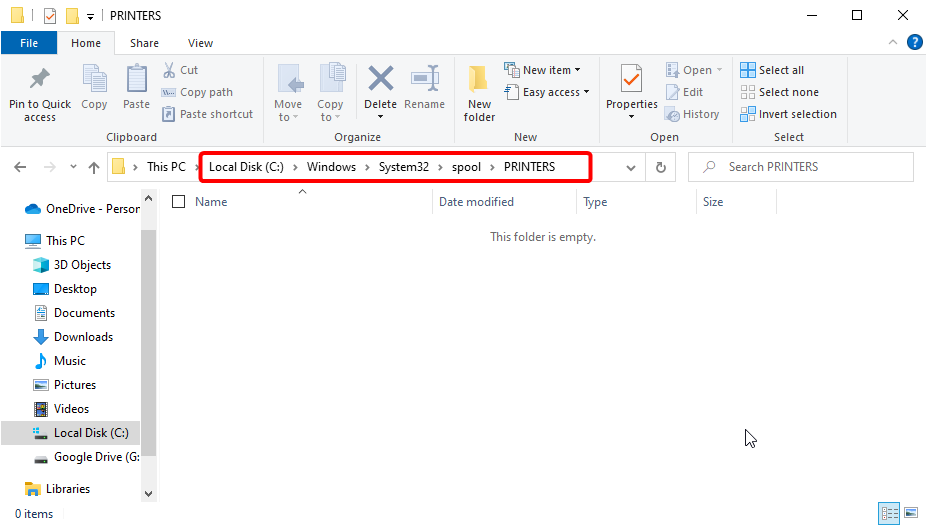
- Теперь повторите шаги 1 и 2 и нажмите кнопку Начинать кнопка.
- Наконец, нажмите на Применять кнопка и ХОРОШО чтобы сохранить изменения.
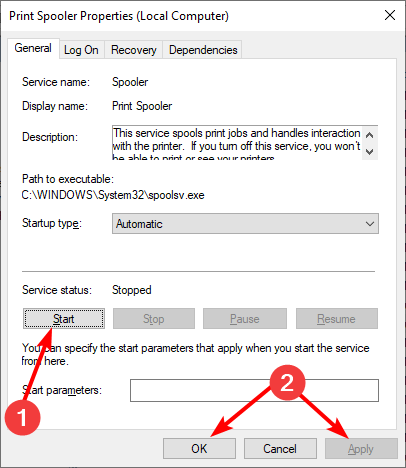
Совет эксперта:
СПОНСОР
Некоторые проблемы с ПК трудно решить, особенно когда речь идет о поврежденных репозиториях или отсутствующих файлах Windows. Если у вас возникли проблемы с исправлением ошибки, возможно, ваша система частично сломана.
Мы рекомендуем установить Restoro, инструмент, который просканирует вашу машину и определит, в чем проблема.
кликните сюда скачать и начать ремонт.
Ошибка во время настройки порта может иногда означать, что файлы очереди принтера повреждены. Поэтому вам необходимо очистить эти файлы и позволить вашему устройству создать еще один, чтобы решить проблему.
5. Отключите стороннее программное обеспечение безопасности
По словам пользователей, при настройке порта возникает ошибка из-за вмешательства стороннего антивируса или брандмауэра. Следовательно, вам нужно отключить эти приложения, если они у вас есть.
Если их отключение не работает, попробуйте удалить их и вместо этого использовать Microsoft Defender.
Это несколько решений, которые могут исправить ошибку, возникшую во время проблемы с конфигурацией порта. Обладая этой информацией, вы сможете навсегда решить проблему и подключить принтер.
Если ваш принтер печатает только в градациях серого, ознакомьтесь с нашим подробным руководством, чтобы исправить это без особых усилий.
Не стесняйтесь сообщить нам решение, которое помогло вам решить эту проблему, в комментариях ниже.


![Windows 10 может обновить ошибку 0x800F0922 [ИСПРАВЛЕНИЯ, КОТОРЫЕ РАБОТАЮТ]](/f/8dade055cd36e93cfe324a7064054f0d.jpg?width=300&height=460)